Sony TV에서 앱이 멈추거나 운영 체제가 제대로 작동하지 않거나 기타 문제가 발생하는 경우, 공장 초기화가 도움이 될 수 있습니다. TV 모델과 연도에 따라 소프트 리셋(캐시 지우기)에서 전체 공장 초기화에 이르기까지 여러 초기화 옵션이 있습니다. 아래는 Sony TV를 초기화하는 주요 방법입니다.
소프트 리셋: 캐시 지우기
소프트 리셋은 RAM에 저장된 TV의 캐시 메모리를 지우는 것을 포함합니다. 이 옵션은 대부분의 문제를 해결합니다. 문제는 보통 운영 체제의 서브루틴 또는 애플리케이션 오류가 축적되어 발생하기 때문입니다. 이 초기화 방법은 TV의 설정에 영향을 미치지 않기 때문에 재구성이 필요 없고 앱 인증도 다시 할 필요가 없습니다.
첫 번째 방법:
- TV의 전원 코드를 2분 동안 분리합니다.
- 시간이 경과한 후 TV를 다시 연결하고 전원을 켭니다. 30초면 충분하지만 2분간의 일시 정지는 메모리가 완전히 지워지도록 보장합니다. 구성 요소가 완전히 방전되기 때문입니다.
두 번째 방법:
- 리모컨의 전원 버튼을 20초 동안 누르고 있거나 TV가 껐다 켜질 때까지 기다립니다. 일부 모델에서는 Android 전용 메뉴가 화면에 나타나며, “재부팅” 메뉴를 선택합니다.
- TV를 확인합니다. 대부분의 경우 정상 TV 작동이 복원됩니다.
리모컨을 사용하여 TV를 공장 설정으로 초기화하는 방법
TV에 심각한 문제가 발생하거나 판매할 계획이라면 공장 초기화를 수행해야 할 수 있습니다. 이 과정은 네트워크 설정, Google 계정, 설치된 앱 및 채널을 포함한 모든 사용자 데이터를 지웁니다. 소프트 리셋으로 해결할 수 없는 문제를 해결할 수는 없지만, 여전히 시도해 볼 가치가 있습니다.
리모컨을 사용하여 TV를 공장 설정으로 초기화하는 방법은 다음과 같습니다.
- TV를 켜고 설정 메뉴를 엽니다. 리모컨에서 다음 버튼 중 하나를 누릅니다: 빠른 설정, 홈, 또는 작업 메뉴.
- 메뉴에서 TV 모델 및 운영 체제에 따라 다음 옵션 중 하나로 이동합니다:
- 시스템 → 정보 → 초기화 → 공장 데이터 초기화 → 모두 지우기 → 예
- 장치 설정 → 초기화 → 공장 데이터 초기화 → 모두 지우기 → 예
- 저장소 및 초기화 → 공장 데이터 초기화 → 모두 지우기 → 예
- 선택을 확인하면 초기화 프로세스가 시작됩니다. 이 과정은 몇 분 정도 걸릴 수 있으니, 과정 중에 TV 전원을 끄지 마십시오.
- 초기화가 완료되면 TV가 자동으로 재부팅되고 초기 설정 화면이 나타납니다.
- 초기화 후에는 다시 설정 프로세스를 진행해야 합니다. 여기에는 언어 선택, Wi-Fi 연결, Google 계정 로그인 등이 포함됩니다.
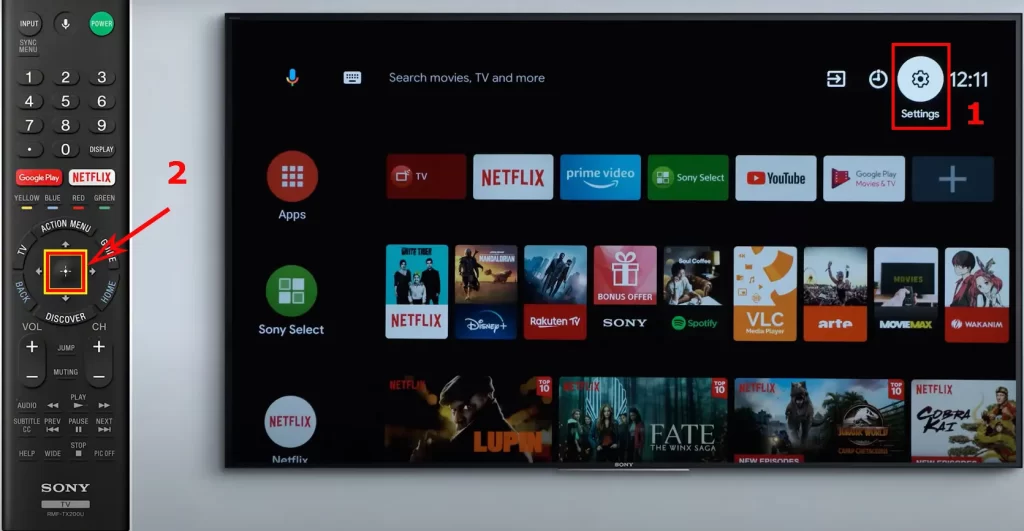
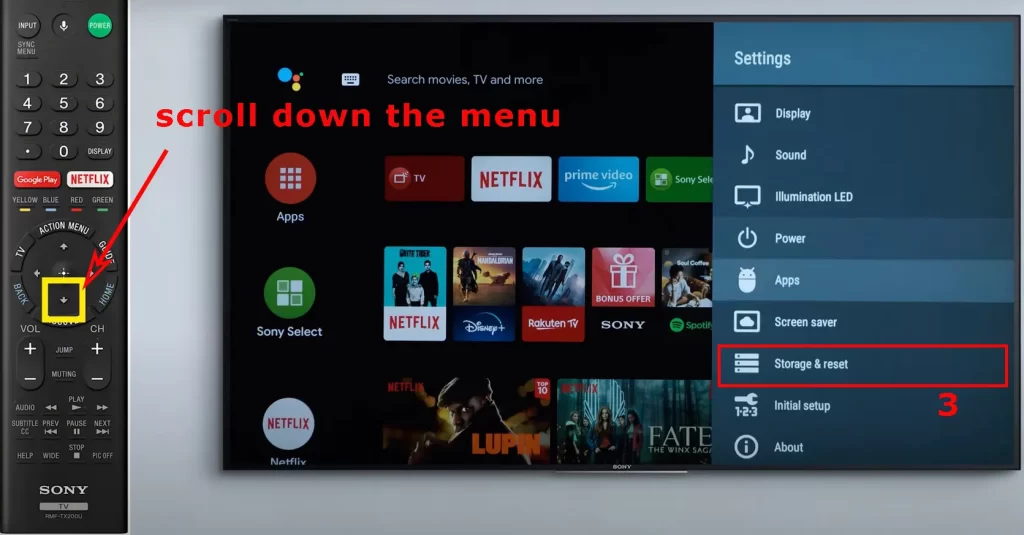
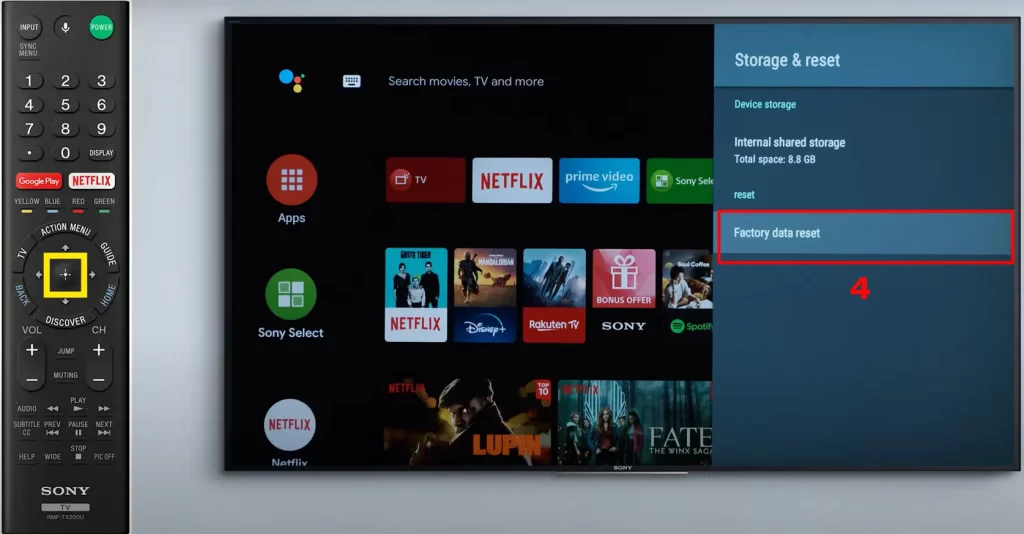
TV의 버튼을 사용하여 강제로 공장 초기화하기
메뉴를 통해 TV를 공장 설정으로 초기화할 수 없는 경우(예: TV가 멈춰서 리모컨이 작동하지 않는 경우), TV의 전원을 분리하는 것이 도움이 될 수 있습니다. 그러나 TV 자체의 버튼을 사용하여 공장 초기화를 수행할 수도 있습니다. 일부 Sony TV 모델은 제3자 회사에서 제조되므로, 모델에 따라 버튼 배치가 다를 수 있습니다.
버튼이 하나인 TV의 경우:
- TV의 전원 코드를 전원 콘센트에서 분리합니다.
- TV의 전원 버튼(리모컨이 아님)을 누르고 전원 코드를 연결한 상태에서 버튼을 계속 누르고 있습니다.
- Sony 로고 근처의 흰색 LED가 켜질 때까지 버튼을 계속 누릅니다. 이 과정은 10-30초가 소요될 수 있습니다.
- 흰색 LED가 켜지면 버튼을 놓습니다. 30초 이내에 LED가 켜지지 않으면 1단계에서 다시 시작합니다.
- 공장 초기화가 완료될 때까지 몇 분 동안 기다립니다. TV가 두 번 재부팅됩니다. TV가 자동으로 켜지지 않으면 전원 버튼을 눌러 다시 켭니다.
- 환영 설정 화면이 나타나면 설정 프로세스를 완료합니다. 화면이 나타나지 않으면 AC 전원 코드를 분리한 후 다시 연결합니다. 초기화가 완료되면 TV가 초기 설정을 시작합니다.
버튼이 세 개인 TV의 경우:
- TV의 전원 코드를 전원 콘센트에서 분리합니다.
- TV의 전원 버튼과 볼륨 다운(-) 버튼을 동시에 누르고 버튼을 누른 채로 전원 코드를 연결합니다(리모컨이 아님).
- Sony 로고 근처의 녹색 LED가 켜질 때까지 버튼을 계속 누릅니다. 이 과정은 10-30초가 소요될 수 있습니다.
- 녹색 LED가 켜지면 버튼을 놓습니다. 30초 이내에 LED가 녹색으로 변하지 않으면 1단계에서 다시 시작합니다.
- 초기화 과정이 완료될 때까지 몇 분 기다립니다. TV가 두 번 재부팅되며 환영 화면이 나타납니다. 초기화가 완료된 후에는 초기 설정을 진행합니다.
세 개 이상의 버튼이 있는 TV의 경우:
이 과정은 두 부분으로 나뉩니다. 먼저 버튼을 사용하여 TV를 수동으로 초기화하여 설정 메뉴에 접근할 수 있도록 합니다. 그런 다음 리모컨을 사용하여 두 번째 초기화를 수행합니다.
- TV의 전원 코드를 전원 콘센트에서 분리합니다.
- TV의 전원 버튼과 볼륨 다운(-) 버튼을 누르고 버튼을 누른 채로 전원 코드를 연결합니다(리모컨이 아님).
- Sony 로고 근처의 녹색 LED가 켜질 때까지 버튼을 계속 누릅니다(이 과정은 10-30초가 소요됩니다).
- TV가 두 번 재부팅되면 환영 설정 화면이 나타납니다.










